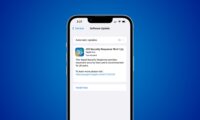Kris Wouk / How-To Geek Per impedire ai tuoi AirPods di leggere i testi, vai su Impostazioni> Notifiche> Annuncia notifiche sul tuo iPhone. Disattiva completamente l’opzione “Annuncia notifiche” o disattiva l’opzione “Cuffie”. Puoi anche impedire a Siri di leggere i messaggi ma fare in modo che Siri legga altre notifiche personalizzando l’elenco delle app qui.
Il tuo iPhone può leggere messaggi e altre notifiche in circostanze in cui non sei in grado di vedere lo schermo. Questo può essere utile quando ascolti musica sul tuo AirPod o le cuffie Beats, ma può essere fastidioso.
Puoi impedire ad AirPods di leggere completamente i testi, ma hai anche alcune altre opzioni per rendere Siri meno rumoroso. Puoi invece ridurre il numero di messaggi (e altre notifiche) letti dal tuo iPhone o fargli leggere i messaggi solo mentre guidi. Ecco come.
Per disattivare la funzione di lettura dei testi di AirPods, dovrai disabilitare “Annuncia notifiche”. Siri smetterà quindi di leggere i testi sui tuoi AirPods. Siri smetterà anche di leggere altre notifiche, inclusi appuntamenti del calendario e notifiche da app di terze parti.
Per impedire al tuo iPhone di leggere le notifiche sui tuoi AirPods, vai su Impostazioni> Notifiche> Annuncia notifiche.
Per impedire al tuo iPhone di leggere qualsiasi cosa sui tuoi AirPods, disabilita “Annuncia notifiche”. Il tuo iPhone smetterà di leggere i messaggi sia quando usi le cuffie sia quando usi CarPlay.
Puoi anche scorrere verso il basso per trovare l’elenco delle app, toccare “Messaggi” e disabilitare l’opzione “Annuncia notifiche” solo per i messaggi in arrivo.
Questa impostazione si applica ad AirPods (seconda generazione), AirPods Pro, AirPods Max, Beats Solo Pro, Powerbeats Pro e Powerbeats. Il tuo iPhone non leggerà i messaggi su cuffie Bluetooth standard o altoparlanti esterni.
Se vuoi che il tuo iPhone legga i messaggi mentre stai usando CarPlay, puoi abilitare “Annuncia notifiche” ma disabilitare l’opzione “Cuffie”. Tocca “CarPlay” per apportare ulteriori modifiche al modo in cui vengono annunciati i messaggi in arrivo e altri messaggi.
Come personalizzare ciò che Siri legge su AirPods La capacità di Siri di annunciare messaggi e altre notifiche può essere molto utile, ma la sua utilità dipende in gran parte da come viene utilizzata. È molto meno dirompente se fai attenzione a quali messaggi e altre notifiche vengono annunciate in modo da non ricevere notifiche non importanti da app come giochi o social network.
Puoi personalizzare quali app vengono annunciate in Impostazioni > Notifiche > Annuncia notifiche scorrendo verso il basso. Vedrai un elenco di app installate. Tocca un’app per abilitare o disabilitare “Annuncia notifiche” per quel particolare software.
Alcune app (come Calendar) ti consentono di distinguere tra “Notifiche sensibili al tempo” e notifiche regolari in modo che vengano letti solo gli avvisi più importanti. Se abiliti questa impostazione per un’app che non ha già abilitato le notifiche (nel menu Impostazioni > Notifiche), le notifiche verranno attivate.
Bilanciamento delle notifiche dell’iPhone Le notifiche sono senza dubbio una delle funzionalità più utili su qualsiasi smartphone. Ti avvisano di importanti messaggi di posta elettronica e sviluppi online in tempo reale, ma è essenziale trovare un equilibrio tra essere informati ed essere sopraffatti.
Apprendimento come padroneggiare le notifiche dell’iPhone ti consente di eliminare fastidiose notifiche e assicurarti di non perdere quelle che contano. Se hai un Apple Watch, è una buona idea farlo perfeziona le notifiche che ricevi sul tuo Apple Watch pure.
How-To Geek è dove ti rivolgi quando vuoi che gli esperti spieghino la tecnologia. Dal nostro lancio nel 2006, i nostri articoli sono stati letti miliardi di volte. Voglio sapere di più?